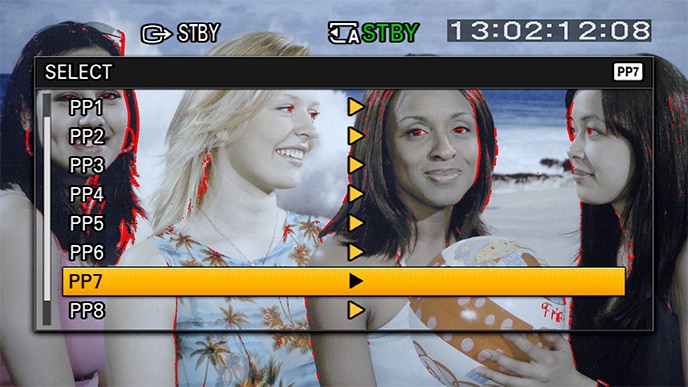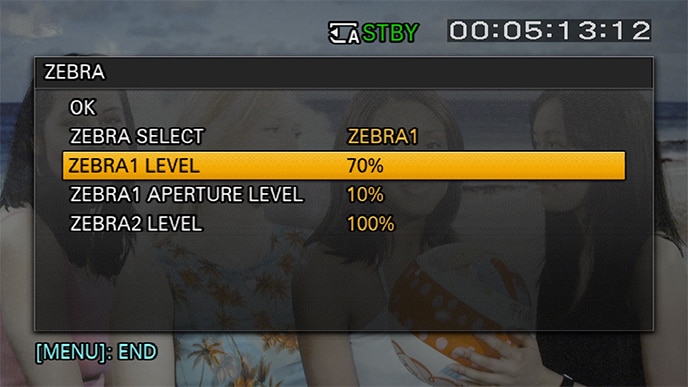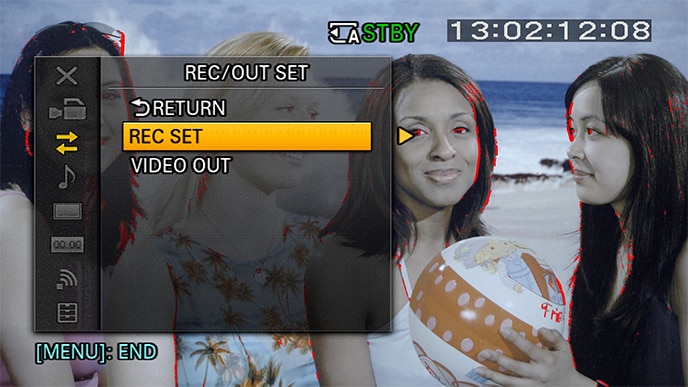Советы по съемке в формате RAW на камкордер FS5
Алистер Чапман рассказывает о том, почему съемка в формате RAW так важна, и что нужно сделать, чтобы использовать эту функцию камкордера PXW-FS5 от Sony максимально эффективно.
Обновление камкордера PXW-FS5 для съемки в формате RAW можно установить самостоятельно. Просто убедитесь, что используется последняя версия встроенного ПО (2.0 или выше), и приобретите обновление CBKZ-FS5RIF. Вы также получите специальный числовой код и инструкции по созданию в Интернете ключа разблокировки специально для своей камеры.
В случае традиционной видеозаписи камкордер принимает сигнал от матрицы и обрабатывает его для создания окончательного вида изображения (или добавляет кривую гамма-характеристики Log). Это именно то, что записывается камерой либо передается в виде обычного видеосигнала через интерфейс HDMI или HD-SDI.
[1] Добавьте настройки цветовой гаммы [2] Добавьте сжатие
В случае использования формата RAW большая часть процесса обработки изображений пропускается, после чего необработанные данные из матрицы передаются через выход HD-SDI, чтобы их можно было записать с помощью совместимого внешнего рекордера.
[1] Добавьте гамму, настройки цвета [2] Добавьте сжатие
[3] 12-битный формат RAW [4] Внешний рекордер RAW
Гибкие возможности на этапе постпроизводства
В случае использования формата RAW обработка изображения выполняется вне камкордера. Это обеспечивает гораздо большую гибкость для создания широкого спектра конечных результатов на этапе постпроизводства.
Более высокое качество изображения
FS5 — легкий, компактный камкордер, внутреннее оснащение которого позволяет записывать видео в формате UHD с разрядностью 8 бит и дискретизацией 4:2:0. В случае перехода на RAW мы получаем из матрицы 12-битные данные RAW. С помощью подходящего внешнего рекордера можно достигнуть превосходного качества изображения.
Гибкость предварительного просмотра
Во время съемки в формате UHD с использованием внутреннего устройства записи камкордер FS5 способен передавать два видеопотока. Один поток передается на устройство записи, а второй — на видоискатель, ЖКД или внешний монитор. Добавьте возможность съемки в формате RAW, чтобы получить дополнительный видеопоток. Например, видеопоток в формате 4K RAW можно передавать на внешний рекордер, а остальные два — на видоискатель или ЖКД и карту SDXC в формате HD.
Усовершенствованная функция видео с суперзамедлением Super slow motion
Также можно непрерывно записывать видео с суперзамедлением в формате 2K RAW со скоростью до 240 кадров/с (если выбранный рекордер поддерживает эту технологию) или выполнять съемку в режиме 4K с суперзамедлением в режиме серийной съемки.
Использование всех возможностей формата RAW на камкордере FS5
Формат RAW имеет важные преимущества, которыми необходимо уметь пользоваться. Камкордер FS5 записывает видео в формате UHD во внутреннюю память со скоростью 100 Мбит/с, что позволяет создавать материалы высокого качества при относительно небольшом размере файлов. Скорость записи видео в формате 4K RAW значительно выше: около 3 Гбит/с. Такой показатель обеспечивается большинством рекордеров RAW, доступных на сегодняшний день. Это является преимуществом в случае реализации профессиональных проектов, но для практических целей большинство людей будут использовать внешний рекордер. Так можно преобразовывать поток данных RAW с помощью альтернативного кодека высокого качества с разрядностью 10 бит (например, Apple ProRes). Файлы RAW позволяют получить пользу в плане качества, имея гораздо меньшие размеры и тем самым облегчая работу с видеоматериалами. Выходные данные RAW, получаемые при использовании камкордера FS5, имеют разрядность 12 бит, что значительно лучше 8-разрядных видеоданных в формате UHD. Важно понимать, что формат RAW с разрядностью 12 бит не достигает качества RAW с разрядностью 16 бит, которое обеспечивается профессиональными камерами типа Sony PMW-F5 или F55 в сочетании с рекордерами RAW AXS-R5 или R7.
Формат RAW с разрядностью 12 бит обеспечит повышенную гибкость во время постпроизводства, но для максимально эффективного его использования необходимо правильно настроить экспозицию. Технология RAW не творит чудеса при почти полной темноте и не повышает эффективность работы камкордера в условиях плохой освещенности.
Внешние рекордеры
Камкордер FS5 совместим со множеством внешних рекордеров RAW от различных производителей. В этой статье мы рассмотрим лишь два примера:
• Convergent Design 7Q+ и запись в формате RAW;
• Atomos Shogun Flame и запись в формате ProRes.
Самостоятельно подберите рекордер, который соответствует вашим потребностям. Предложения на рынке быстро меняются, поэтому, кода вы будете читать эту статью, уже могут появиться новые варианты.
Для съемки в формате RAW в настройках камеры необходимо выбрать профиль изображения 7 (S-Log2 с цветовым пространством S-Gamut). Это позволит правильно установить коэффициент усиления/ISO и задать необходимый уровень выходного сигнала RAW, при котором рекордер сможет правильно обработать данные.
Баланс белого необходимо установить вручную в пределах профиля изображения в зависимости от условий съемки.
При настройке экспозиции S-Log2 Sony рекомендует установить 32 % для серого цвета среднего диапазона и 59 % для белого. Лично я следую этим рекомендациям, чтобы избежать шумов и зернистости изображения из-за недостатка экспозиции. В идеале уровень экспозиции можно немного повысить. Я предпочитаю придерживаться этих рекомендаций при съемке в формате RAW. В своей практике лучших результатов я добивался именно тогда, когда вел съемку, скорректировав рекомендованное значение на 1–1,5 ступени в положительную сторону.
[1] Белый лист при значении функции «Зебра» 70 %
Самый простой способ выйти на этот уровень — установить для функции «Зебра» значение 70%, а затем навести камеру на белую карту или лист бумаги и настроить экспозицию так, чтобы штрихованная индикация лишь начала проявляться.
Другой способ — воспользоваться функцией AE Shift (Сдвиг автоматической экспозиции) в меню камеры, чтобы обеспечить сдвиг экспозиции на 1,5 ступени в положительную сторону. Затем можно нажать кнопку автоматической регулировки диафрагмы или автоматического нейтрального фильтра, чтобы установить экспозицию на 1,5 ступени выше базового уровня. Это позволит получить действительно хороший результат практически при любых условиях съемки.
Прежде всего необходимо внести некоторые изменения на странице REC/OUT SET (Настройка записи / выходного сигнала). Когда параметр записи в формате RAW будет включен, в разделе FILE FORMAT (Формат файла) меню REC-SET (Настройка записи) появятся дополнительные опции, а именно: RAW and XAVC HD (RAW и XAVC HD). Эта опция позволяет одновременно передавать данные RAW через интерфейс HD-SDI и записывать данные XAVC HD на внутреннюю карту памяти SDXC. Или будет отображаться опция RAW only (Только RAW).
Обратите внимание, что монитор, подключенный через интерфейс HD-SDI к камере, должен поддерживать декодирование данных в формате RAW, иначе изображение будет отсутствовать. Затем необходимо перейти в меню RAW OUTPUT FORMAT (Формат выходного сигнала RAW) и выбрать необходимый формат RAW.

В зависимости от настроек частоты кадров (50i или 60i) вам будут доступны различные варианты выходного сигнала RAW (от 24 до 60 кадров/с). Если вы собираетесь выполнять запись в формате 4K RAW с частотой 50 или 60 кадров в секунду, выбирать рекордер следует очень внимательно, так как большинство из этих устройств поддерживает максимум 30 кадров в секунду.
Запись в формате RAW с использованием устройства Convergent Design Odyssey 7Q+
На устройстве Convergent Design Odyssey перейдите на страницу настройки и выберите камеру Sony FS5. Затем выберите опцию FS RAW. Данные RAW будут сохраняться в файл cinema DNG на SSD-накопителе.

Чтобы камера могла инициировать переход устройства Odyssey в режим записи, выберите параметр Record trigger (Триггер записи) и установите для него значение Camera (Камера). После этого рекордер будет активироваться нажатием кнопки записи на камере. Это все, что нужно сделать для записи данных RAW на устройство 7Q. Для устройства Odyssey также рекомендуется настроить таблицу преобразования LUT (Look Up Table), чтобы не видеть на экране плоское, низкоконтрастное изображение S-log2. Для этого нажмите и удерживайте кнопку параметра LUT на устройстве Odyssey, чтобы отобразить меню LUT. Выберите предустановку LUT и прокручивайте список вниз, пока не увидите различные таблицы LUT от Sony. Для устройства 7Q я рекомендую использовать таблицу LUT Sony_EE_SL2_L709A-1 или Sony_EE_SL2_L709A-2. Эти таблицы LUT настроены так, чтобы изображение на экране выглядело немного темнее. Это будет стимулировать вас настроить более высокий уровень экспозиции для данных RAW. Устройство Convergent Design Odyssey также может преобразовывать данные RAW в ProRes. Но мы рассмотрим этот формат записи позднее на примере устройства Atomos Shogun.

Вначале в настройках устройства Shogun для параметра Source (Источник) необходимо выбрать значение SDI, а для параметра Trigger (Триггер) — Sony. Это позволит камере управлять записью на устройство Shogun.
В зависимости от настроек Shogun вам могут быть доступны различные кодеки для записи видео. Кодек по умолчанию — Apple ProRes. Изначально для предварительного просмотра будет использоваться режим S-log2.
Чтобы отобразить другие параметры, нажмите квадратную желтую кнопку выбора режима для монитора.
В меню Log to Video (Log в видео) выберите следующие параметры: Camera (Камера) — Sony, Gamma (Гамма) — S-Log2 и Gamut (Цветовое пространство) — S-Gamut. Теперь для предварительного просмотра формат S-log2 будет преобразовываться в Rec-709. Для записи все равно будут использоваться параметры S-Log2 и S-Gamut, в то время как для просмотра — Rec-709. Благодаря этому легче оценивать экспозицию и фокус, так как изображение имеет большую контрастность.
В разделе Custom look (Пользовательский вид) меню устройства Shogun можно добавлять собственные таблицы преобразования и применять их к изображению S-Log2. Таблицу преобразования можно использовать не только для предварительного просмотра, но и для записи материала, выбрав опцию Rec Look (Вид записи). Однако помните, что при этом кривая гамма-характеристики S-Log2 использоваться уже не будет, вследствие чего соответствующая гибкость при постпроизводстве утратится.
Оправданны ли затраты?
Как видите, существует множество способов выполнения видеозаписи в формате RAW с помощью камкордера FS5. Реальное качество видеосъемки будет зависеть от выбранного рекордера. В большинстве случаев можно будет записывать видео в формате DCI 4K со скоростью до 60 кадров/с и разрядностью 10 или даже 12 бит. Это обновление камкордера PXW-FS5 также позволяет обойти многие внутренние ограничения камеры, поэтому я считаю его действительно полезным.
Дополнительная информация
Алистер Чапман (Alister Chapman) — профессиональный телеоператор с 20-летним опытом работы. Он руководит собственной мультимедийной компанией Ingenious, которая занимается как видеосъемкой, так и телевещанием. Мнения, высказанные в этой статье, принадлежат независимому от группы компаний Sony Group обозревателю. Таким образом, содержание данной статьи не отражает взгляды или политику Sony Corporation или ее дочерних компаний.